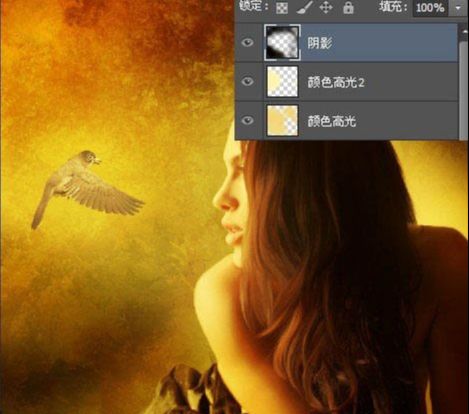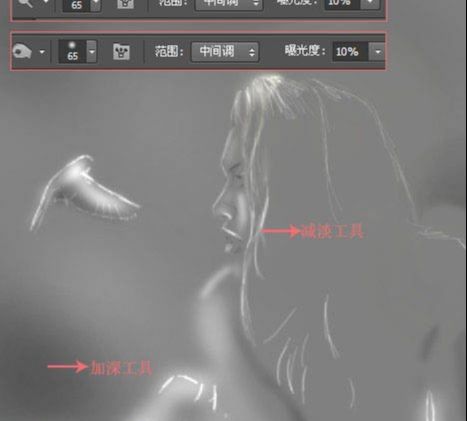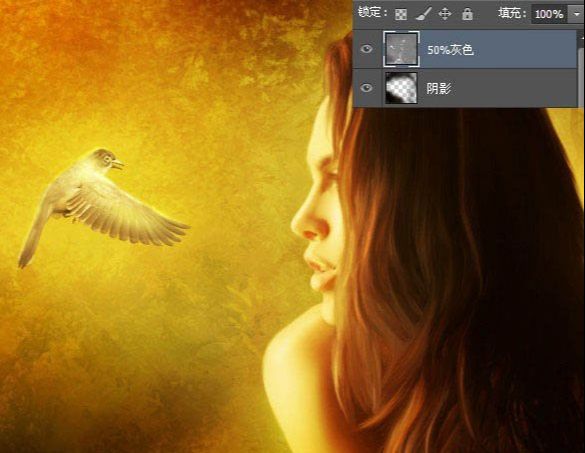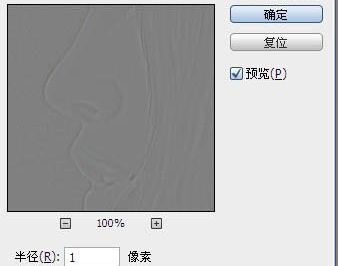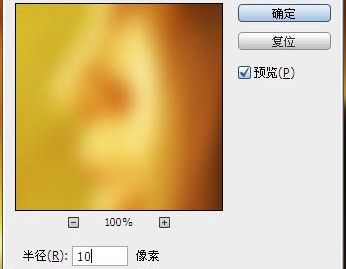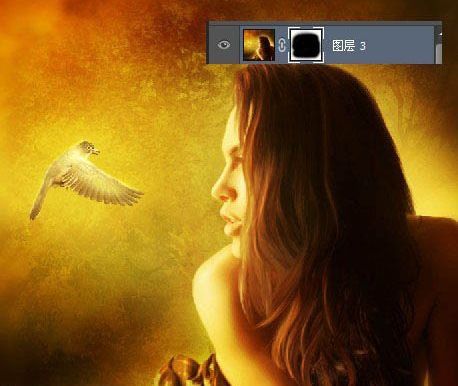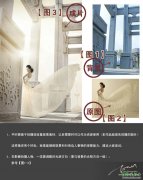当前位置:PS爱好者教程网主页 > PS图片合成 > 教程
PS创意合成在梦幻场景中国外少女与空中小鸟对话的场景。(8)
时间:2022-10-18 10:05 来源:教程资料 作者:大趴 阅读:次
23、改模式为柔光。
24、新建图层,编辑填充50%灰色。用减淡工具,中间调,曝光度10%,画出人物和鸟的轮廓。用加深工具,中间调,曝光度10%,这里画笔选大点,画出阴影部分。
25、将图层模式改为叠加。
26、ctrl+shift+alt+E盖印图层。在盖印图层上执行滤镜--其他--高反差保留1px,将图层模式改为叠加。
27、再次盖印图层,将图层执行滤镜--模糊--高斯模糊10px左右。
28、给该图层添加图层蒙版,用柔软的黑色画笔,将中间部分涂抹,只留周边模糊的感觉,最后再做个整体的调整。
最新教程
推荐教程